この記事のまとめ!
- 最新スマートウォッチ HUAWEI WATCH GT 3 Pro(43mm)レビュー!
- 電源オンから起動、スマートフォンとのペアリング、初期設定までを徹底解説!
- 初起動後のアップデートには時間がかかるので時間に余裕がある時に作業しましょう!
先日レビューした美しすぎるスマートウォッチ HUAWEI WATCH GT 3 Pro エレガントモデル!
丸一日、そのデザインの美しさに見惚れていたあと、満を持してとうとう電源オンしました!(本当はゆっくり触る時間が無かった・・・)
今回は電源オンからスマートフォンへのアプリインストール→ペアリング→初期設定などについて、今回も写真多めでレビューしていきます!
※HUAWEI WATCH GT 3 Proのまとめ記事もご覧ください!
まずは電源オン!
右上のクラウンを長押しすると電源がオンになります、ドキドキ・・・

メーカー名が表示され、Oの文字が輝きながらHarmonyOSの文字が!(HarmonyOSはHUAWEI WATCH GT 3 Proに実装されているOSになります)
表示の処理にいちいちデザインセンスを感じさせますw



まず最初に言語設定画面が表示されますが、クラウンをクルクルするか画面をスワイプして「日本語」を選択します(希望の言語を選択してください)


そうするとペアリングの画面になるので「QRコードを表示」をタップするとQRコードが表示されます。


ここからはスマートフォン側の設定!
今回の作業ももちろんGalaxy S21 Ultraで行いました。
アプリダウンロード
まず付属品と一緒に入っているQRコードが書かれているカードをスマートフォンのカメラで読み取ります。
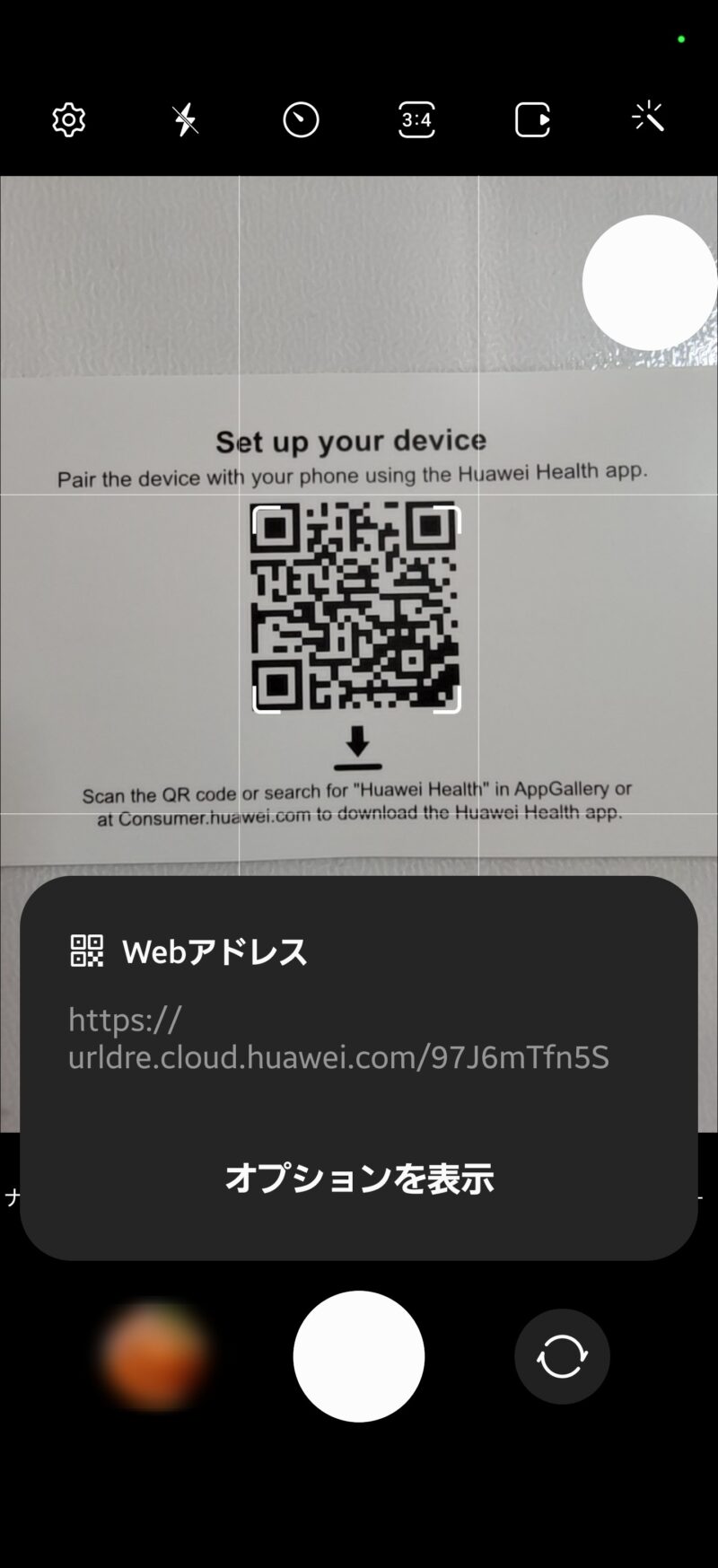
そうするとHUAWEIのAppGalleryから専用ソフトである「Huawei Health」をインストールする画面になります。
※Google Playストアからも同様のソフトをインストールできるようですが、HUAWEIのAppGalleryからインストールしないとうまく行かないような記載がどこかのサイトにありました(未検証なので真偽不明)
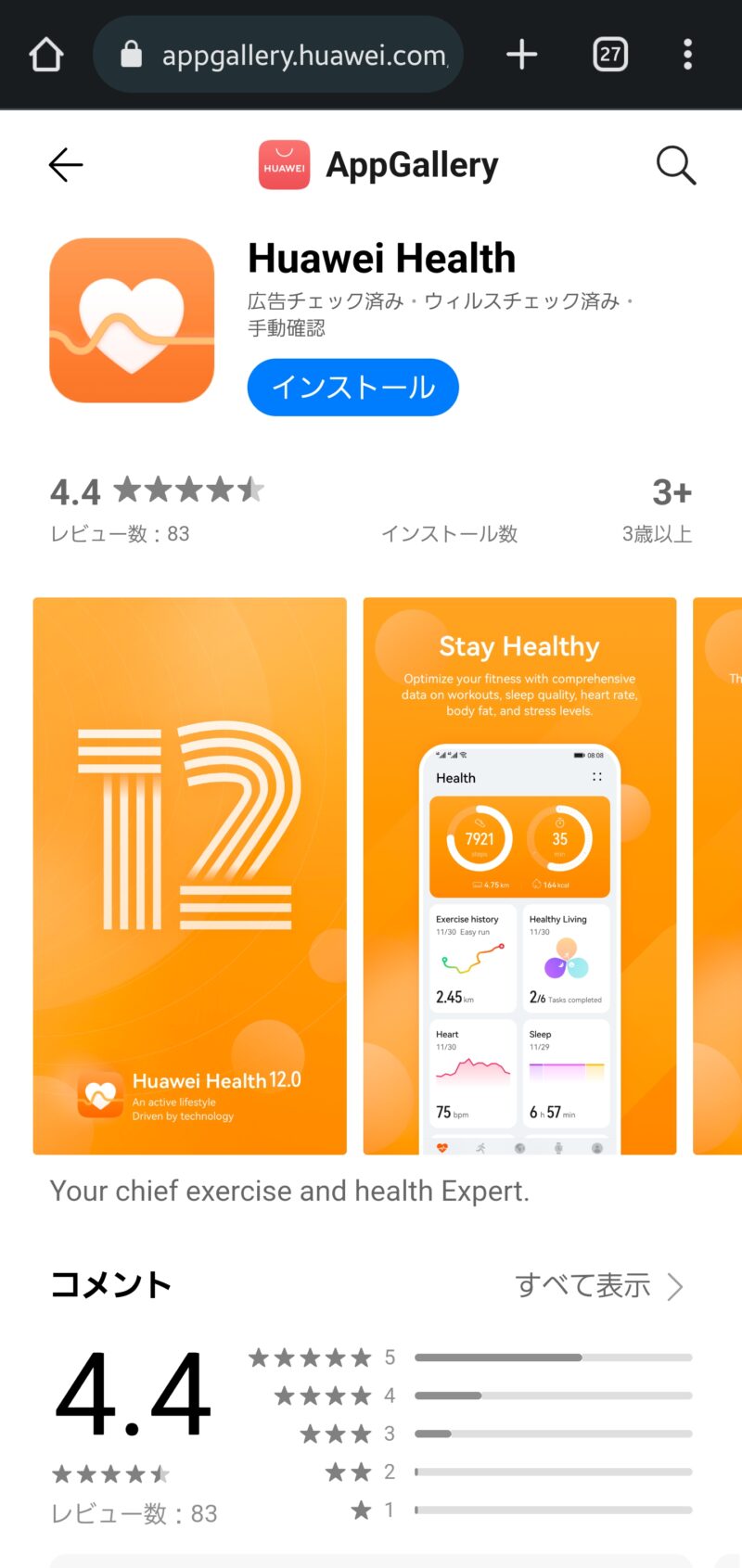
「インストール」をタップすると、有害なファイルの可能性ありと物騒なメッセージが出てきますが、ここは自己責任で「ダウンロードを続行」をタップしてサクサク進めていきます。
ダウンロードが完了したらファイルを開きます。
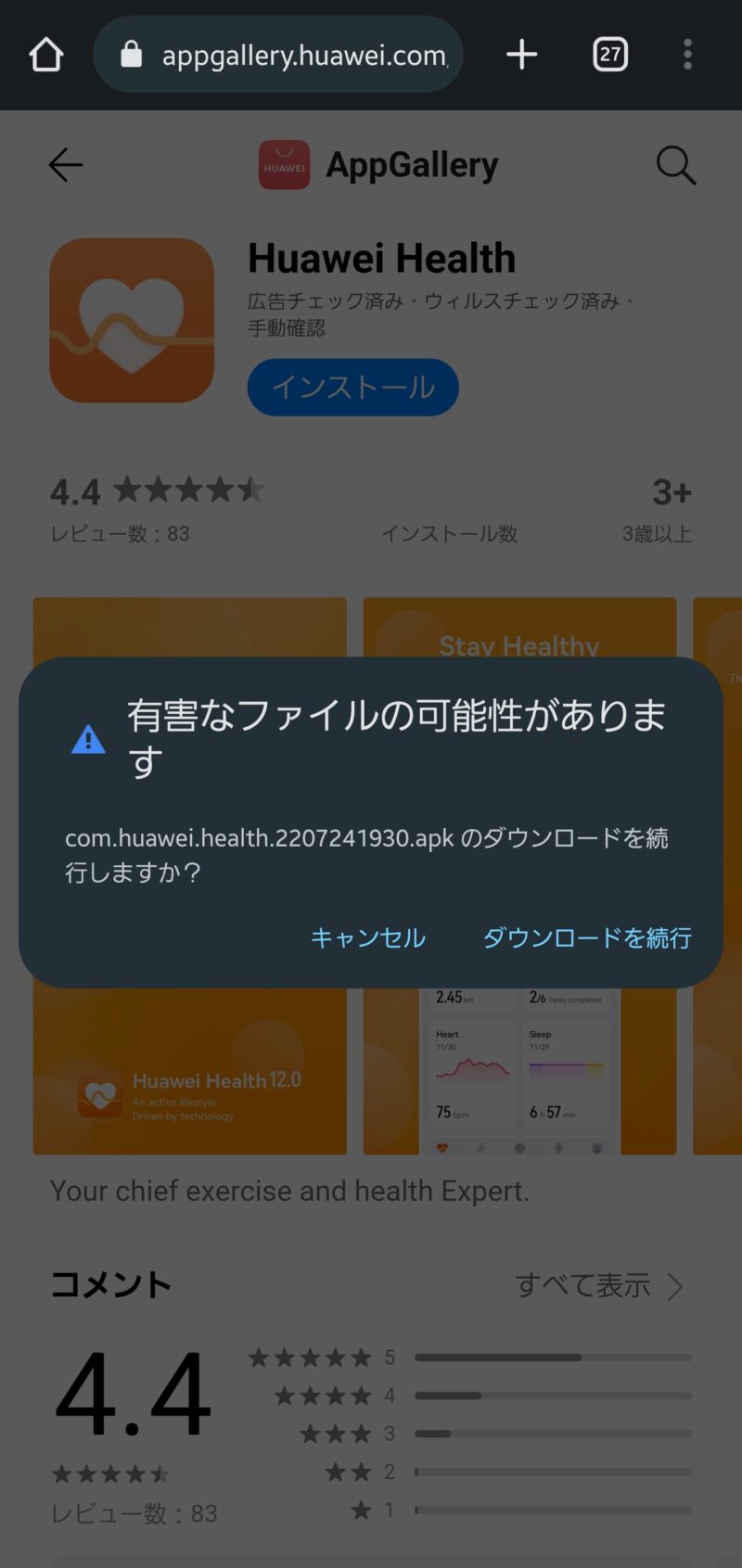
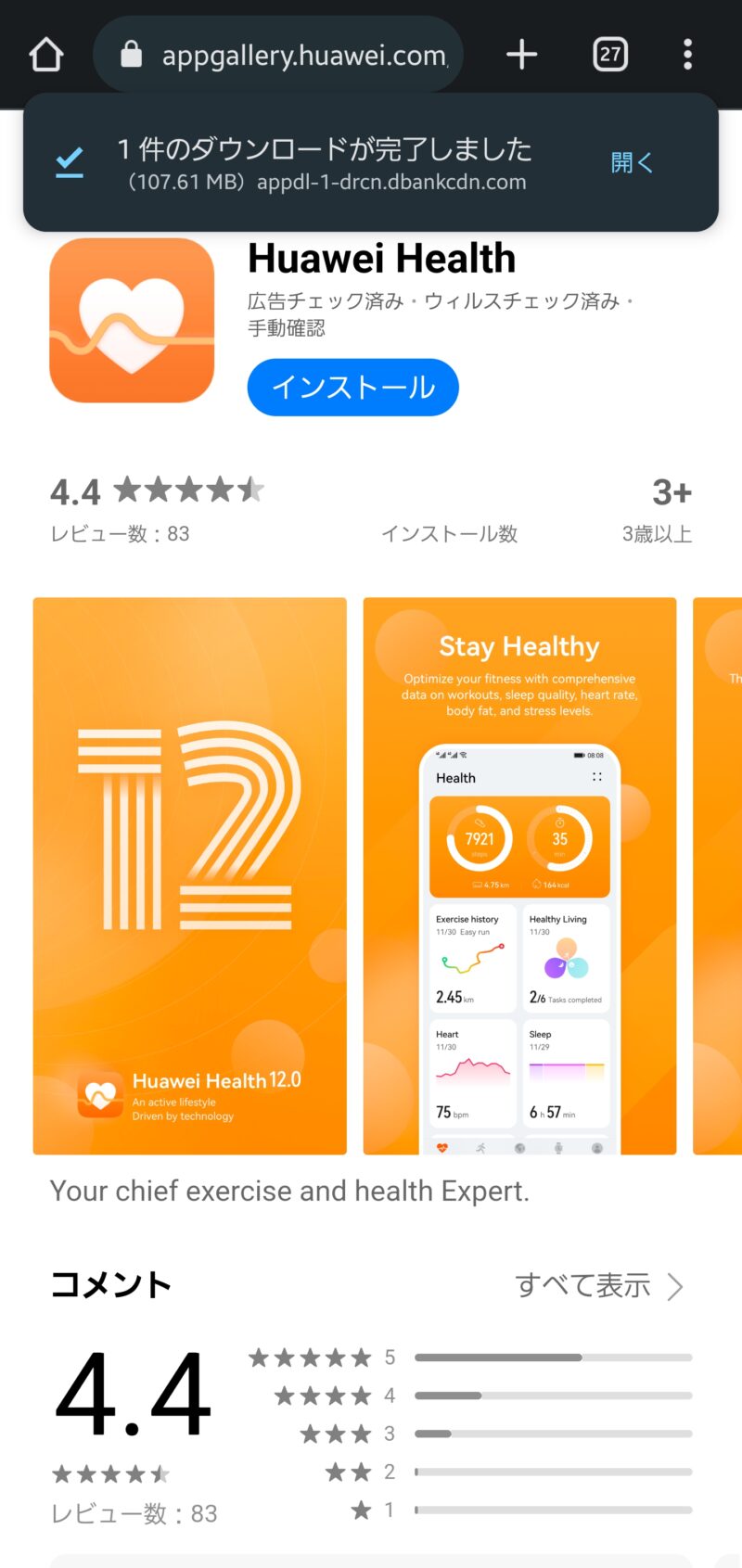
「インストール」をタップして、インストールできたら「開く」をタップします。
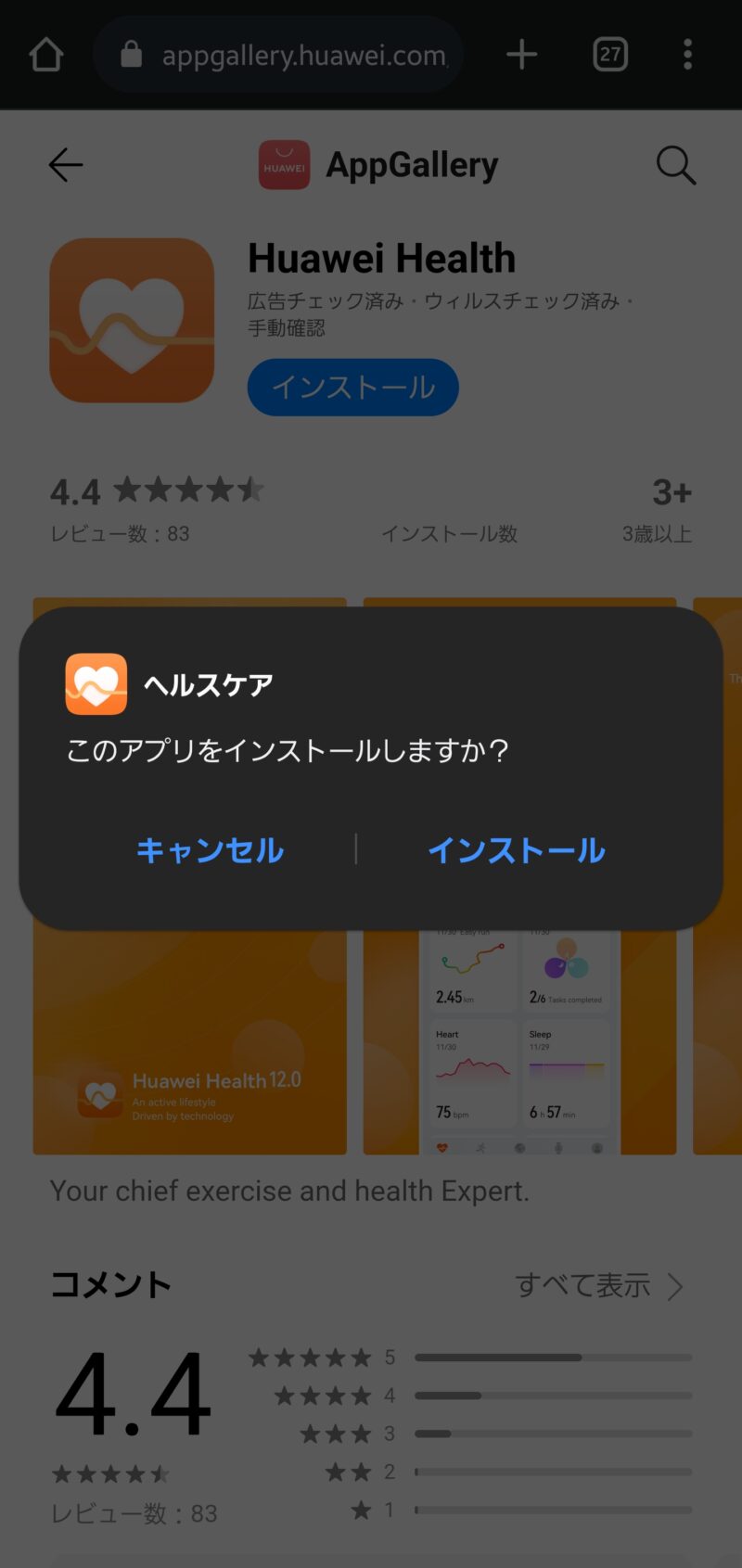
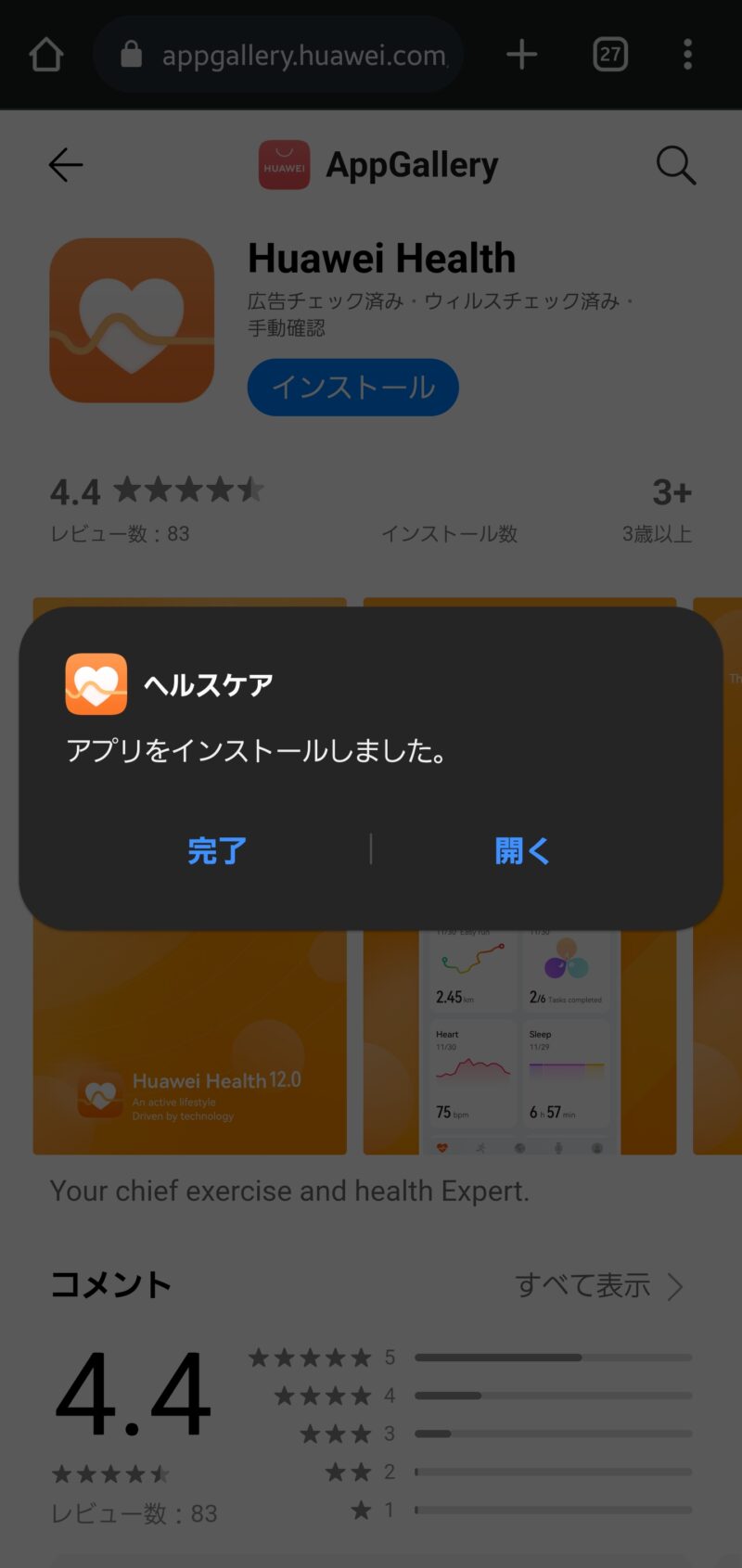
そうするとHuaweiヘルスケアというアプリが起動します。
プライバシー情報の利用に「同意する」をタップすると・・・
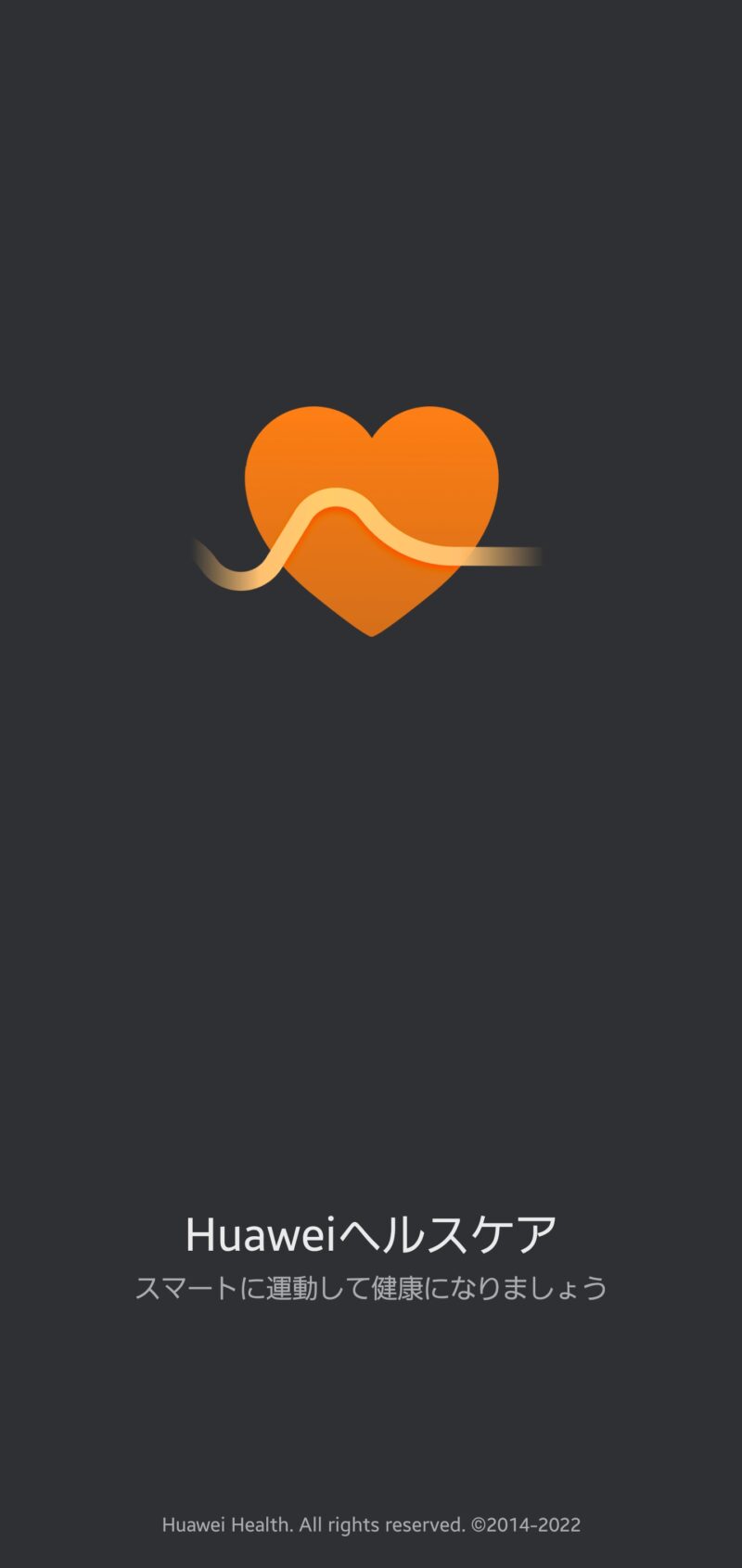
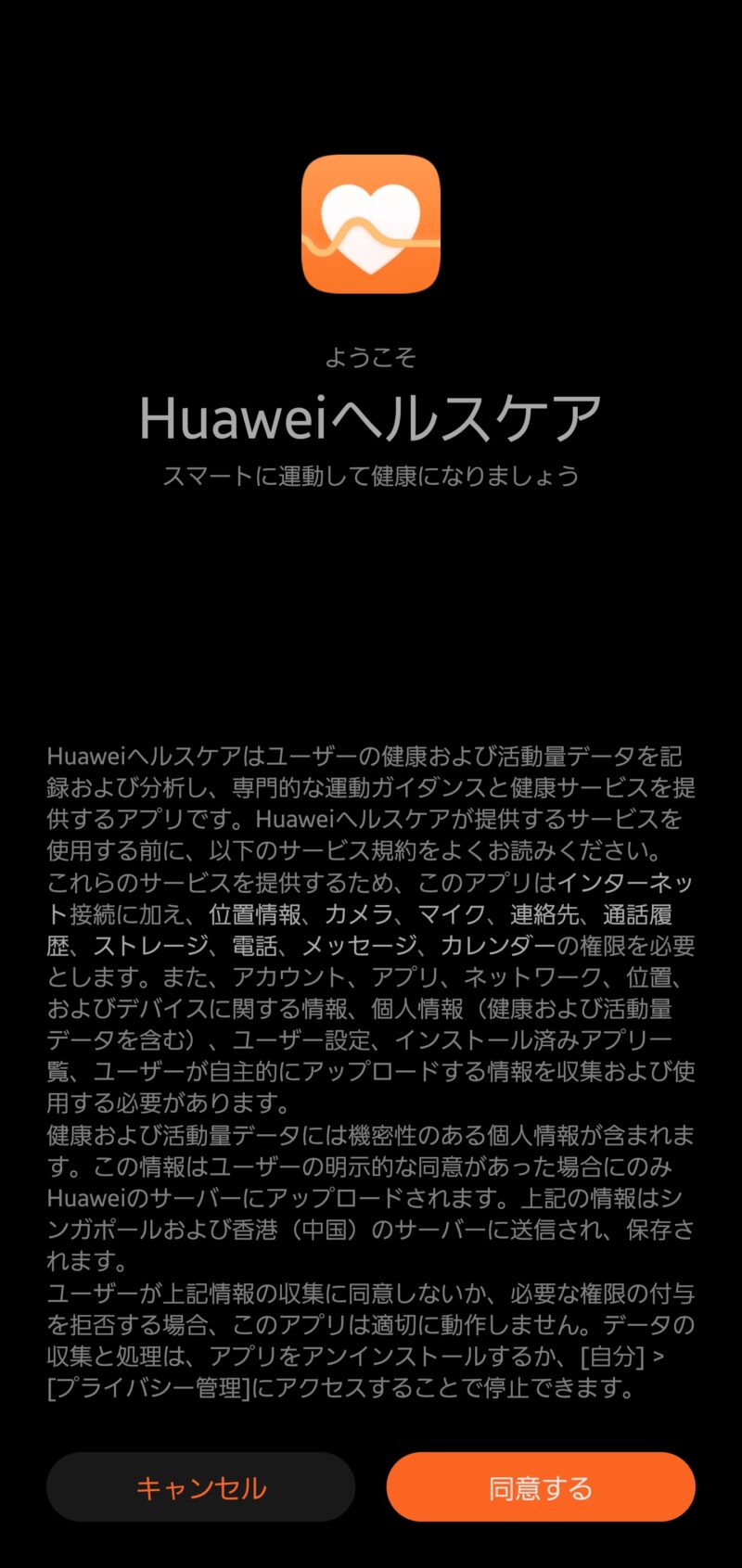
Huaweiヘルスケアが起動しました!
この段階だとまだペアリングはできていないので、何もデータが入っていない状態になります。
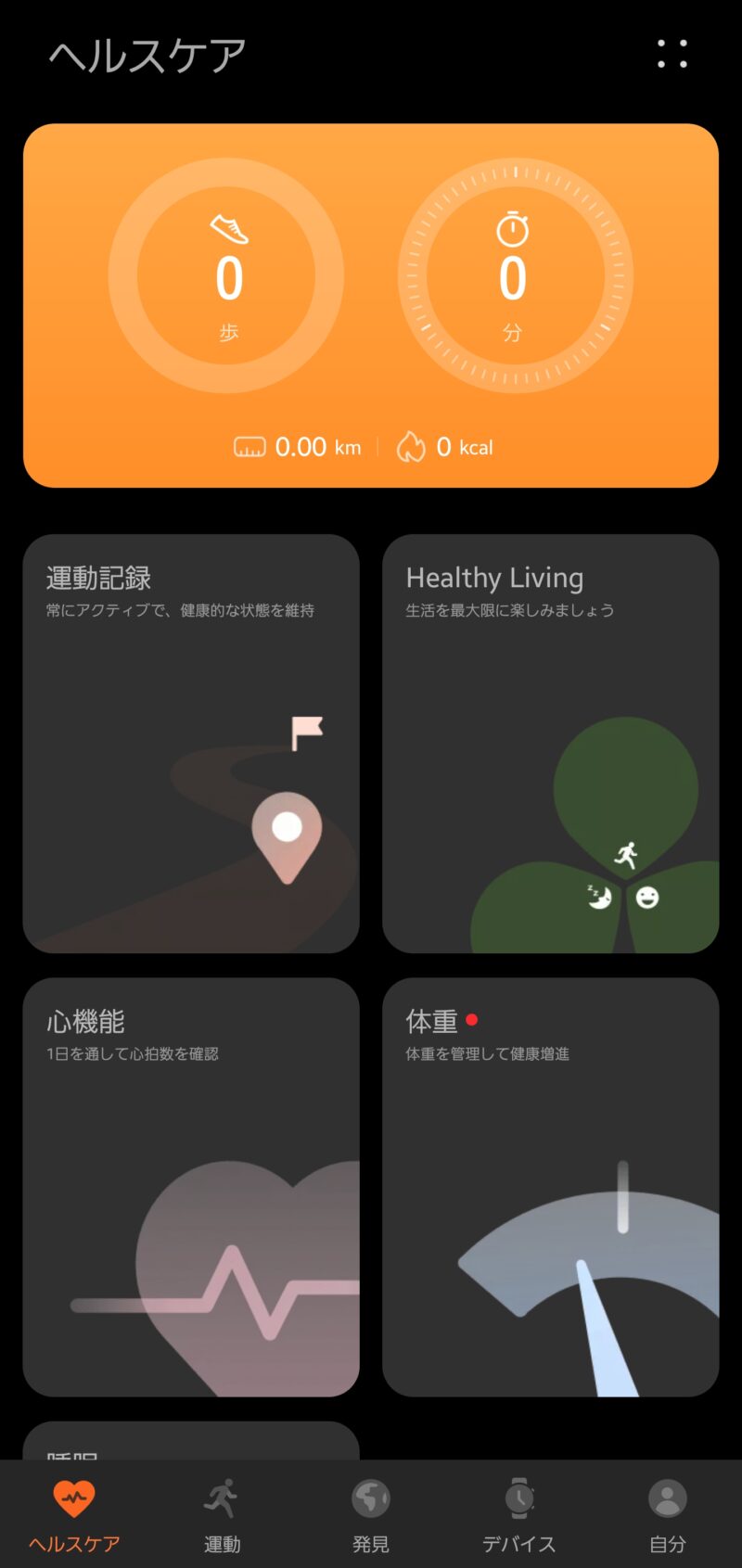
QRコード読み込み
続いて右上の4つのポッチをタップして「QRコードの読み取り」をタップします。
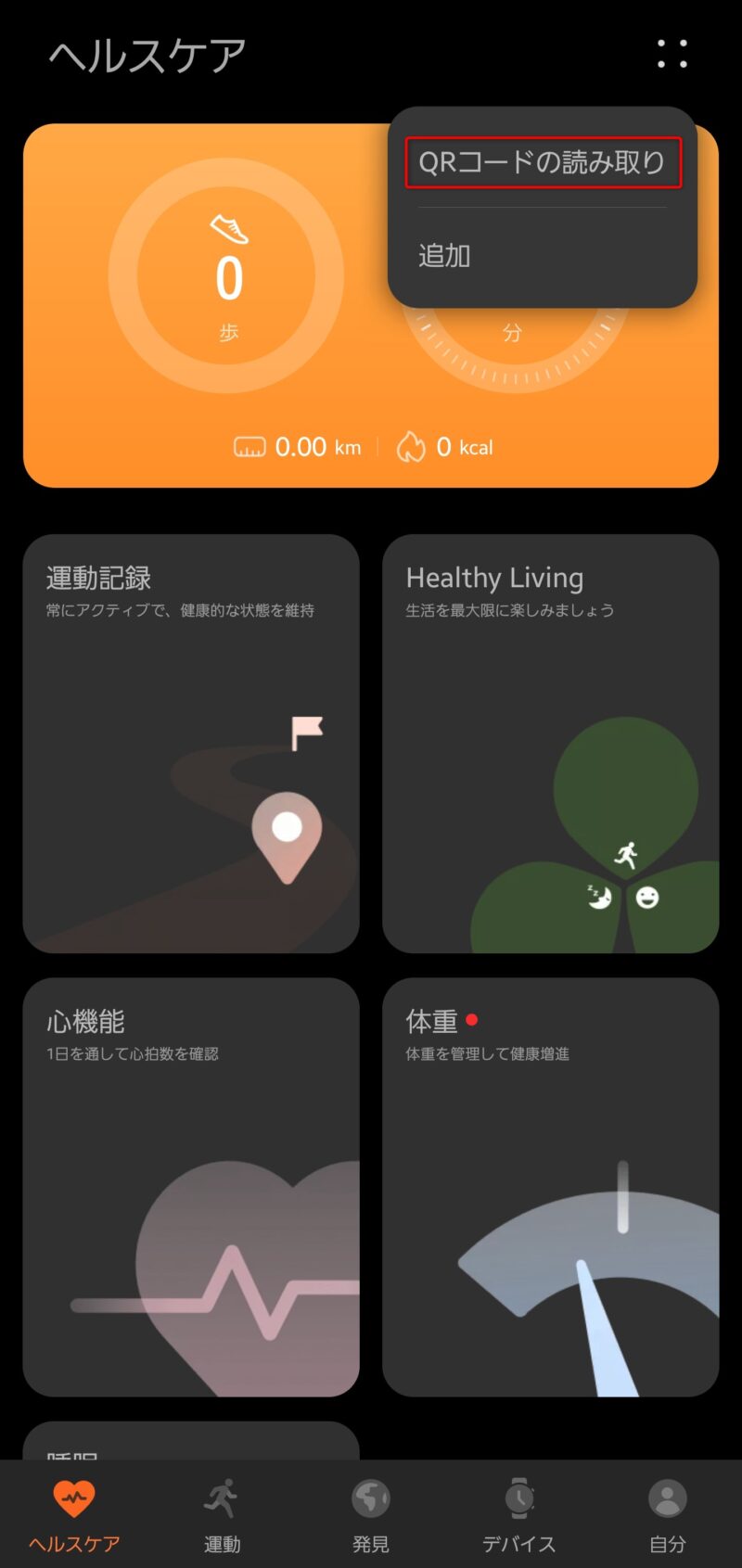
そうするとHUAWEI IDログイン画面が表示されるので、ログインの上、HUAWEI WATCH GT 3 Proに表示されているQRコードの読み取りを行います(ここはスクリーンショットするのを忘れました・・・)
※私の場合は以前、HUAWEI IDを作成済みだったのでサクサク進みましたが、HUAWEI IDをお持ちでない方はここで新規作成する必要があるかと思います。
ペアリングから更新作業まで!
前述したQRコードの読み取りを行うと、 HUAWEI WATCH GT 3 Proの液晶画面上にペアリング要求のメッセージが表示されるので「✔」をタップします。


そうするとスマートフォン側の画面が変わり、権限の許可やペアリングを求められ・・・
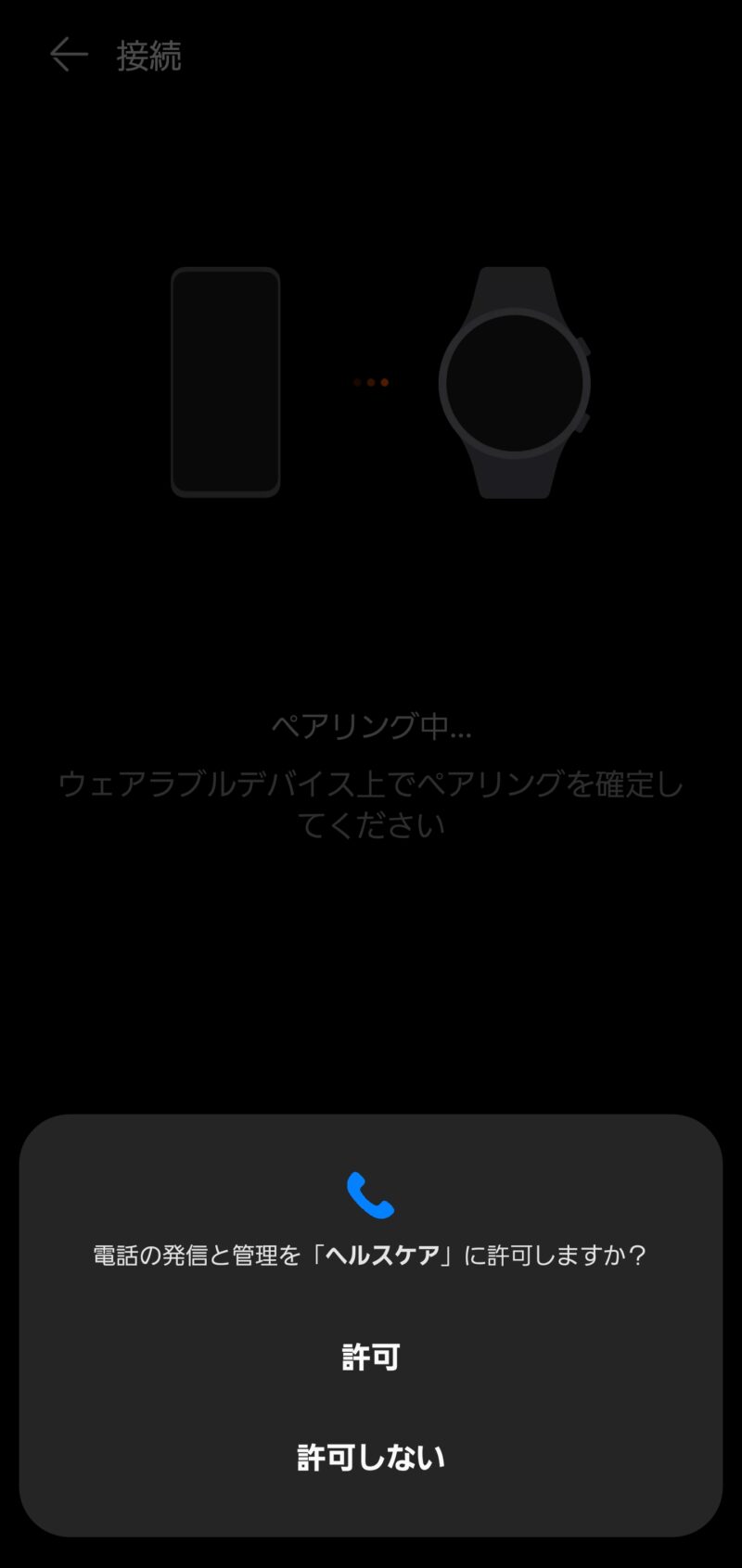
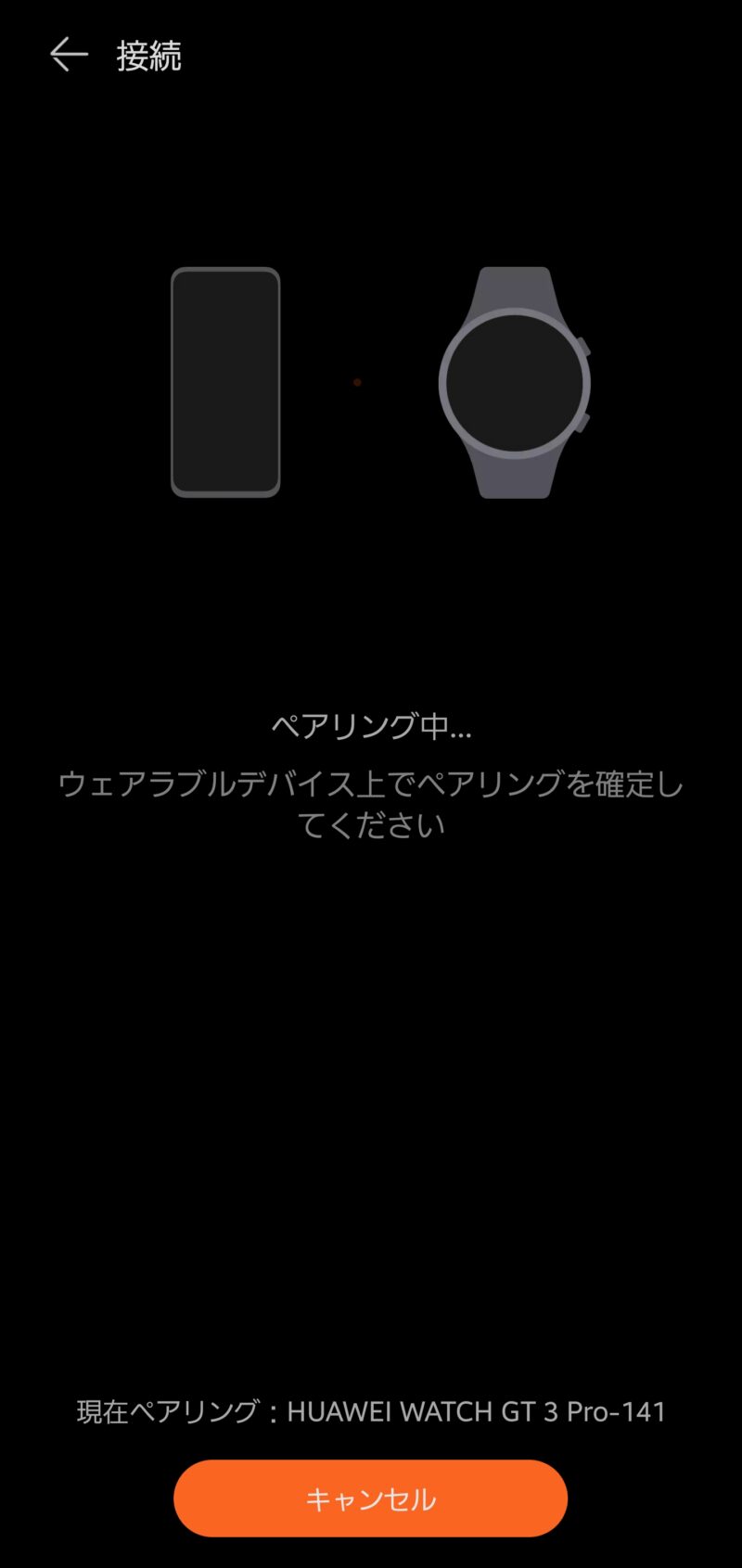
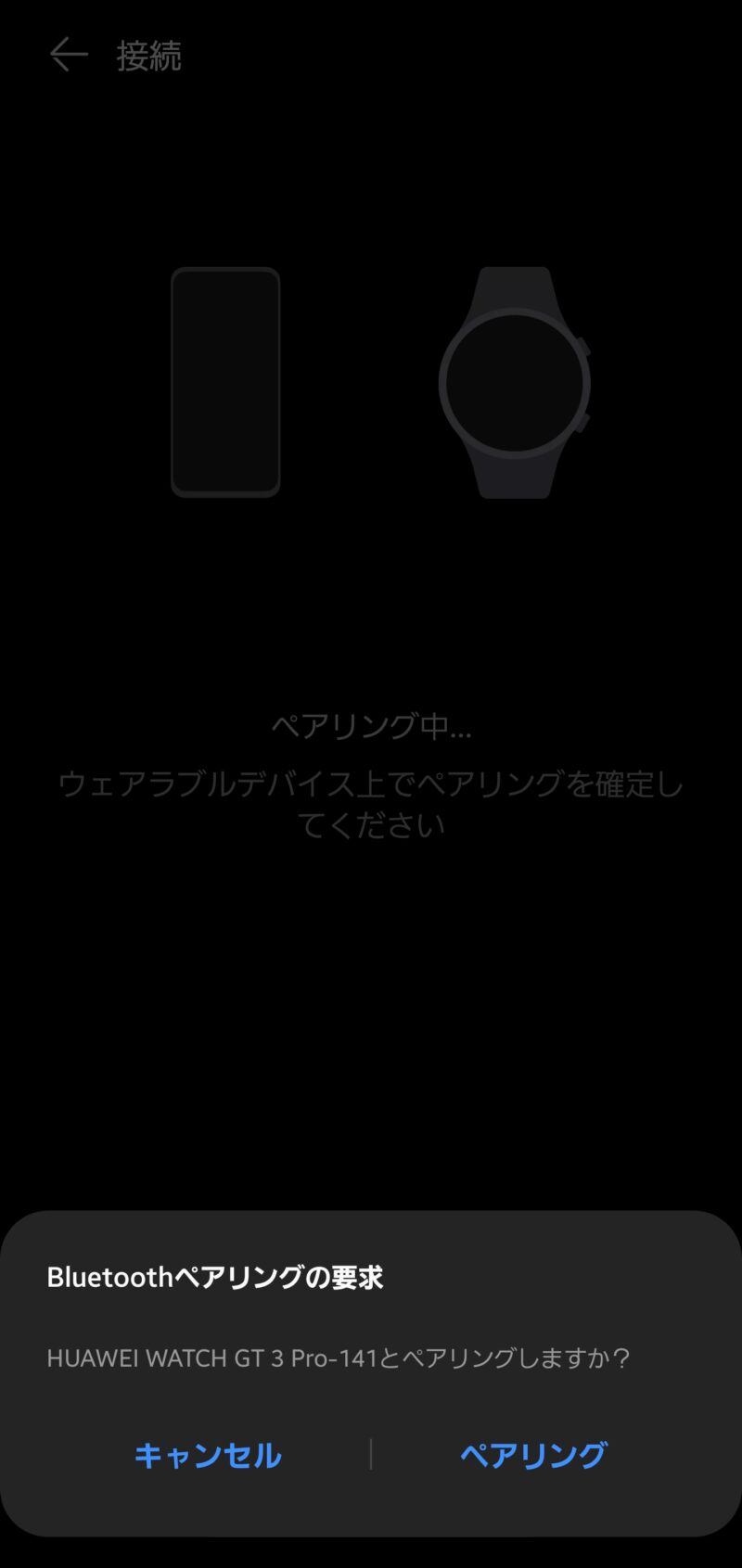
ペアリングができた後もスマートフォン側の設定を要求され・・・
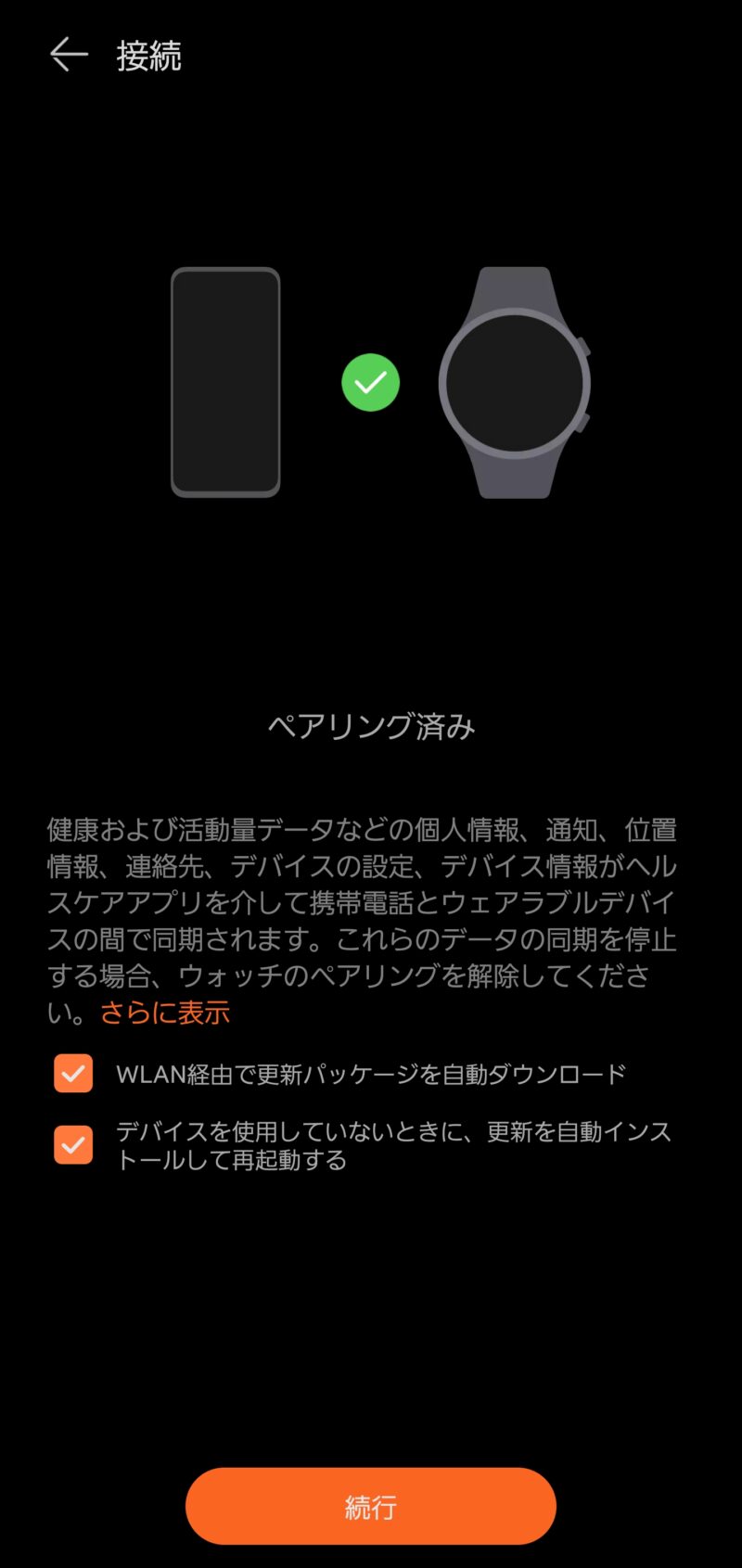
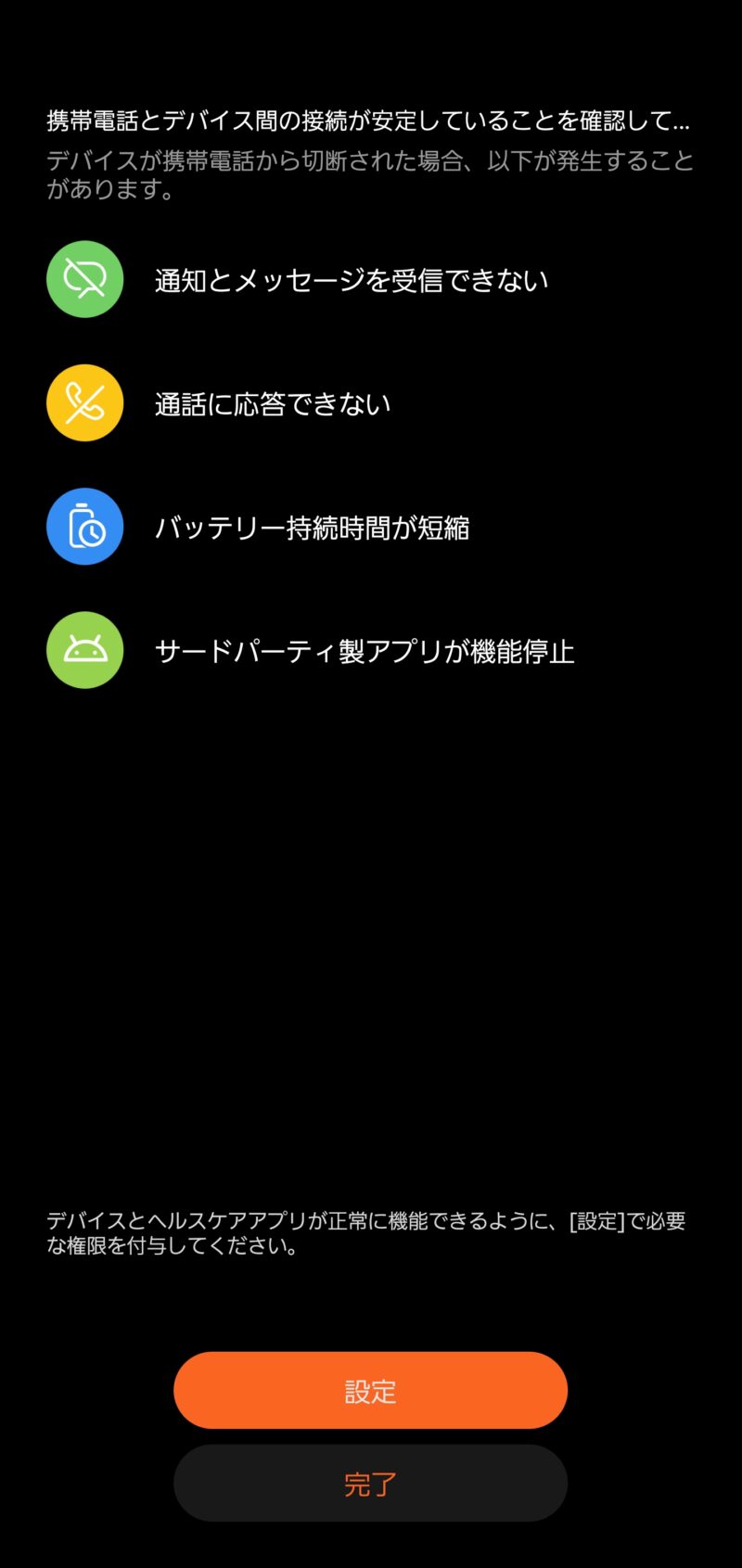
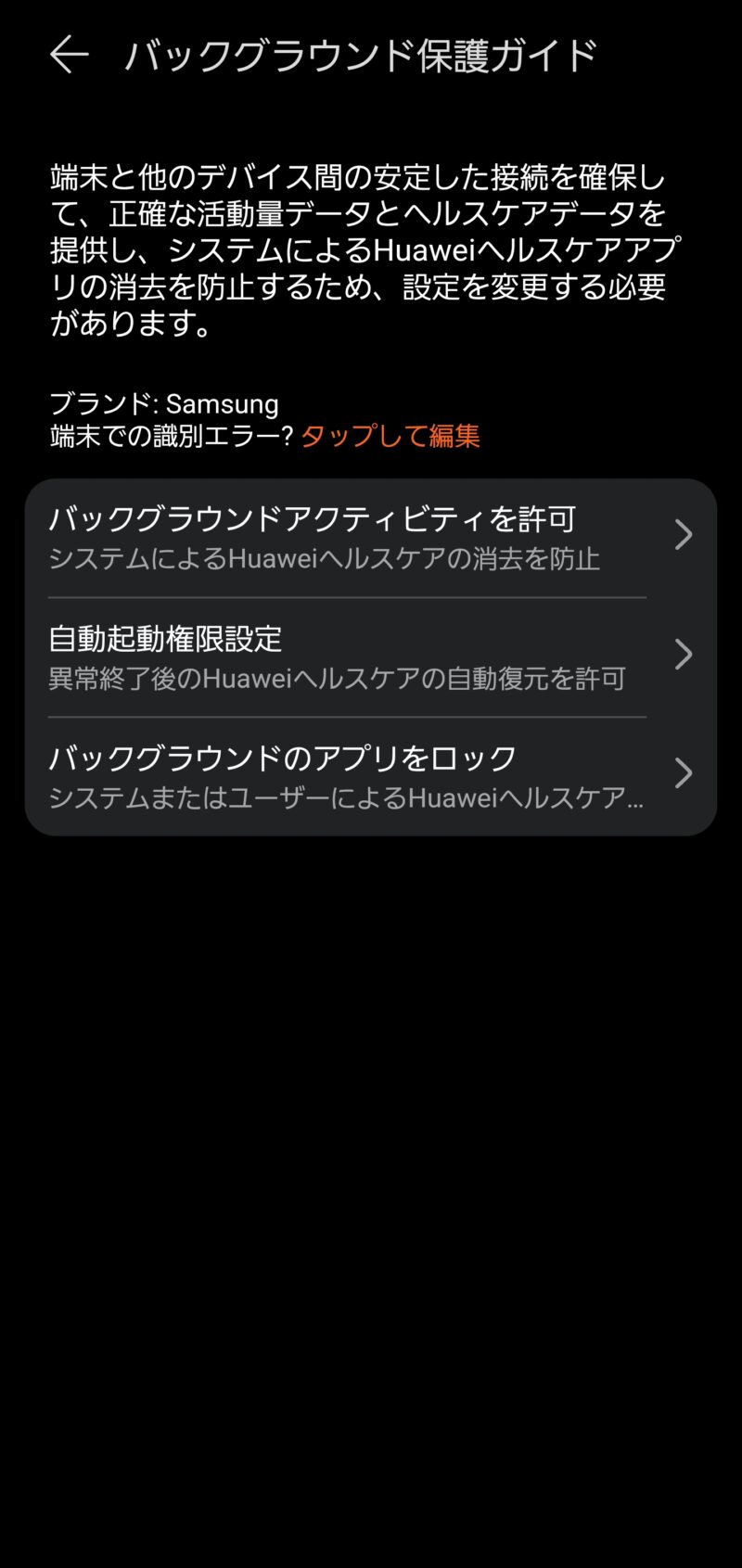
通知の許可なども行い・・・
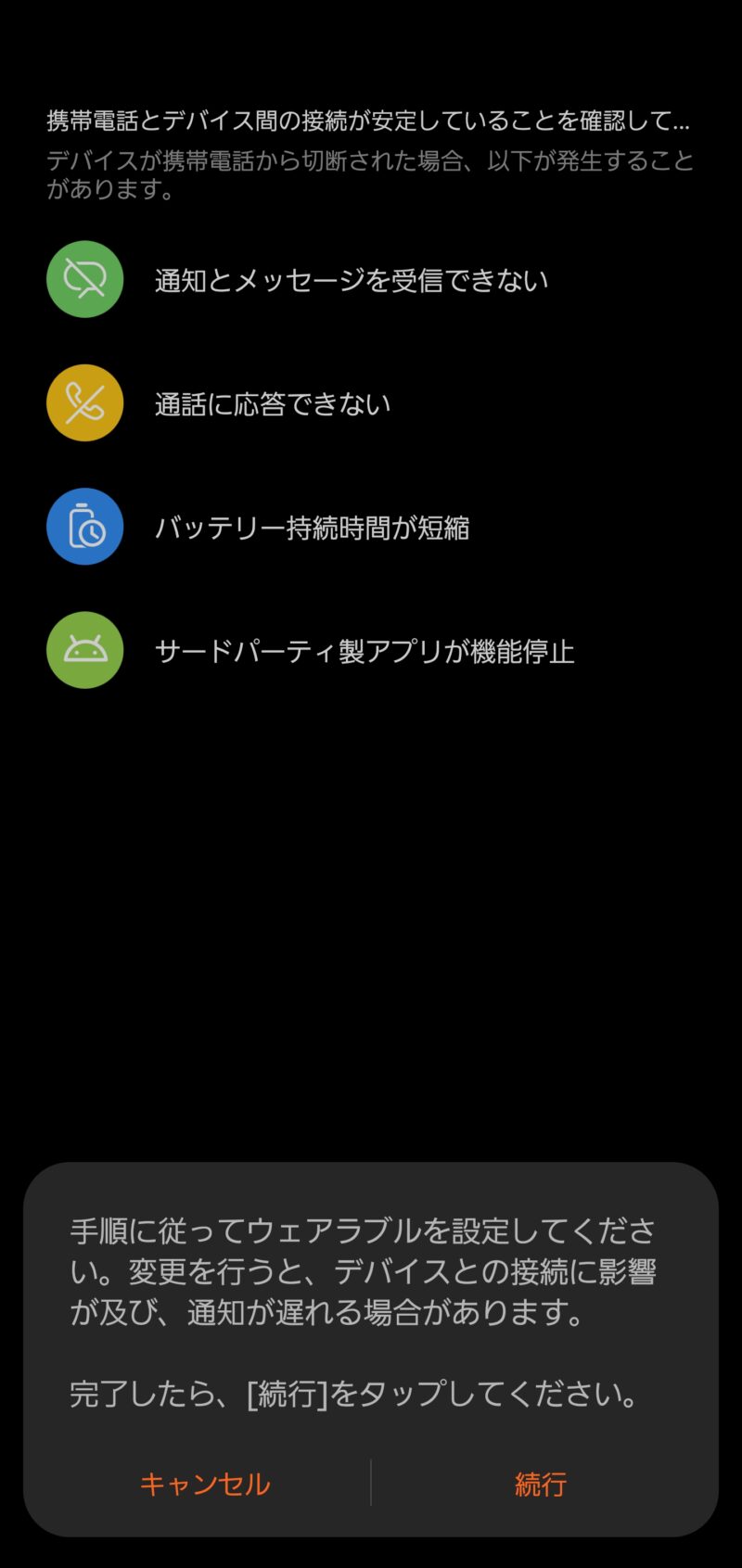
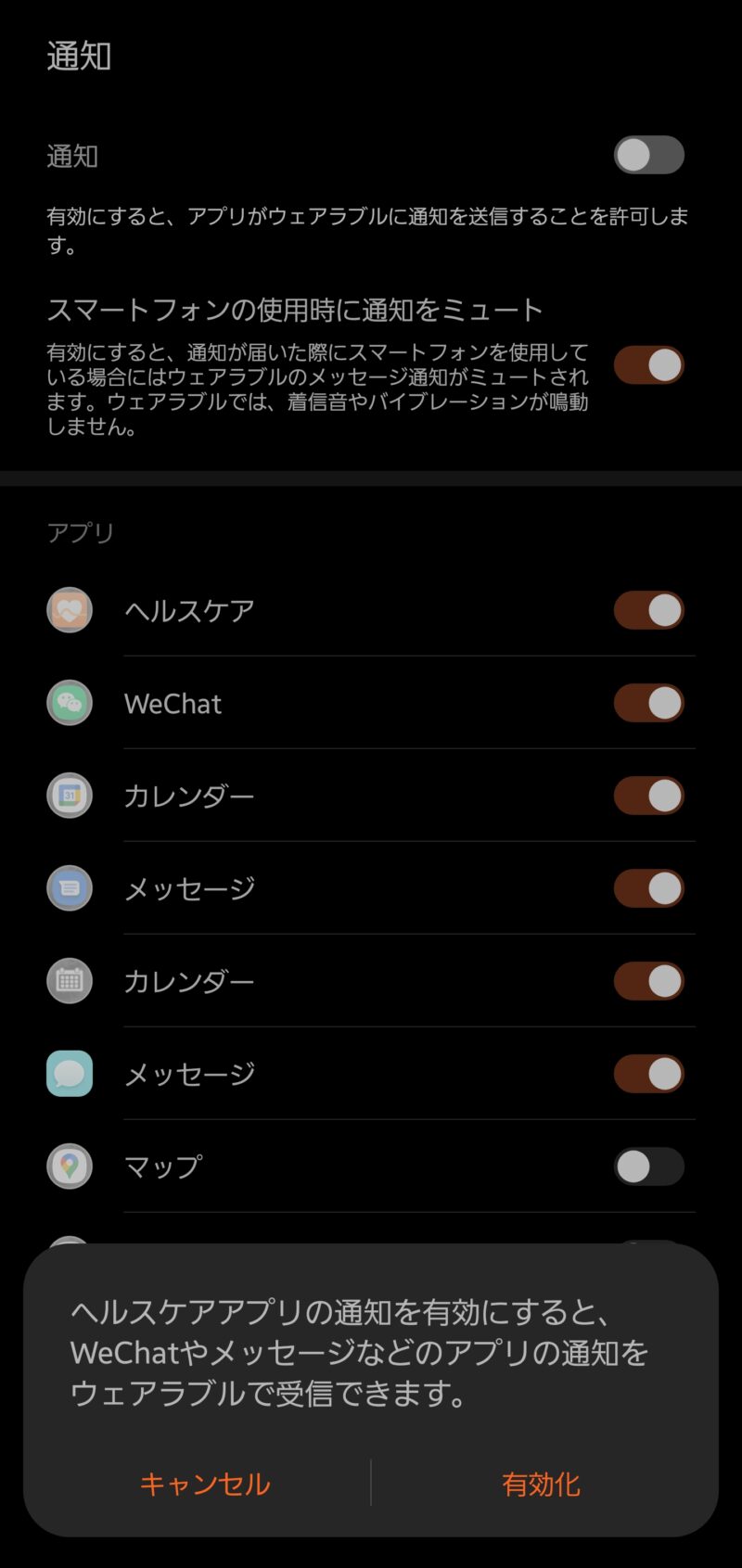
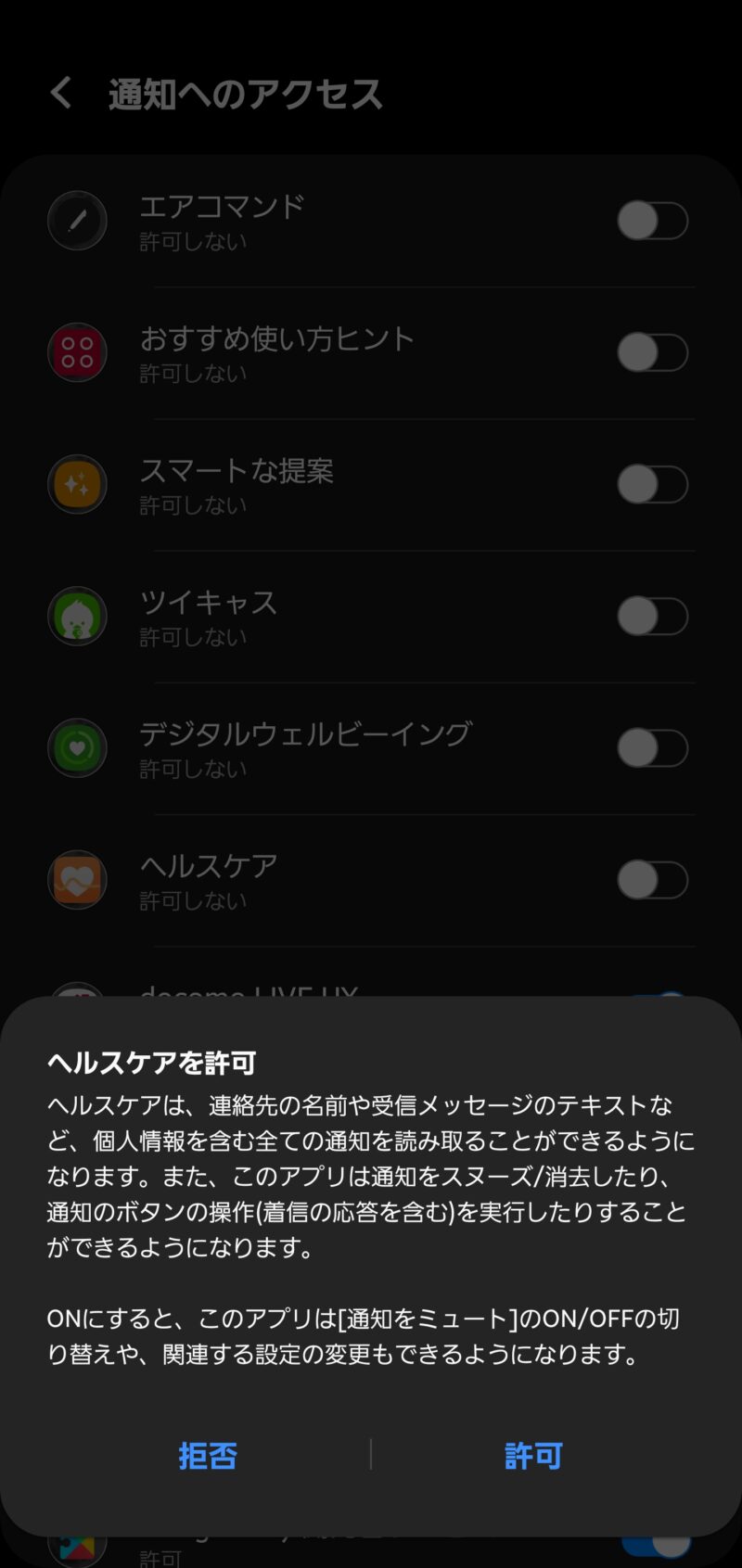
スマートウォッチで大切な位置情報の設定も行うと・・・
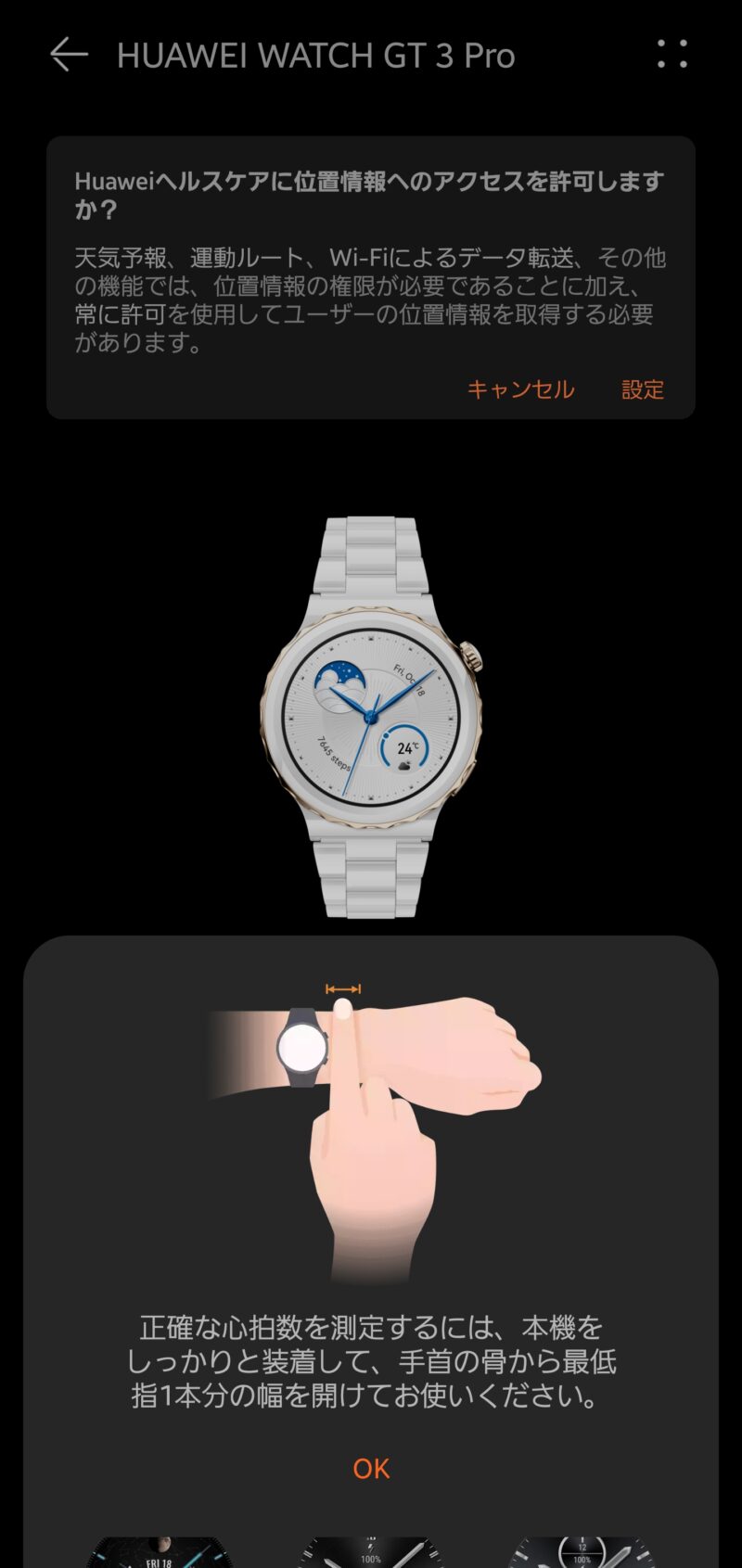
ペアリングが完了してHuaweiヘルスケアアプリが立ち上がりました!
長々と書いて来ましたが、実際のペアリングまでの作業時間は10分程度でした。
なお起動後のバッテリー残量は74%ありました。
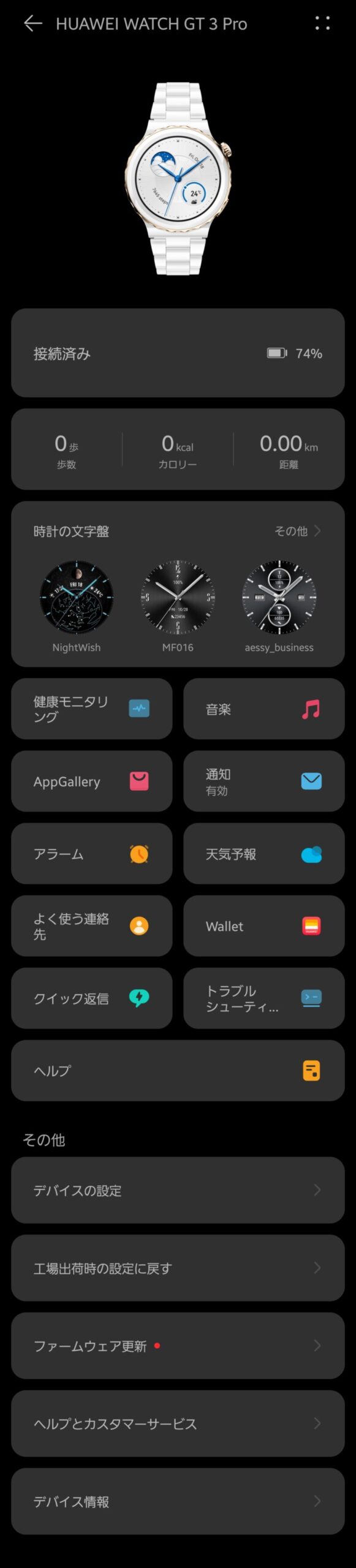
※バッテリー充電関連についてはこちらもどうぞ!
さあ、これでやっと使えるようになったHUAWEI WATCH GT 3 Proですが、液晶画面に更新の案内が・・・
仕方ないので更新していきます。

多分更新ファイルをダウンロードして・・・



受信?して・・・



インストール!



ゲージが100%になってインストールが完了すると、本体が再起動しました。
※なお更新時間は結構長く、15分程度は掛かったので時間に余裕がある時に作業を行うことをおすすめします(更新が終わるまで寝られなかった・・・)



そして、ついに、ついに、ついに!HUAWEI WATCH GT 3 Proの時計画面とご対面!
カッコ良すぎるーーー!すぎるーーーすぎるーーー・・・やっぱりエレガント!!
HUAWEI WATCH GT 3 Proには昼と夜でデザインが変わる「Day and Night」をテーマにしたウォッチフェイスがあるらしく、夜中に作業していたのでブラック基調の画面になりました。
ブラックとホワイトとゴールドって最高の組み合わせでしょ・・・
Amazfit GTR3 Proと比較すると、画面が小さいせいかギュッと凝縮されているような精細さと表示の立体さ(これはデザインセンスの差かと)が感じられます。

※利用開始してから、風防にガラスフィルムを貼ってみました!
Huaweiヘルスケアでできること!
こちらがHuaweiヘルスケアの初期画面です。
下部にある「ヘルスケア、運動、発見、デバイス、自分」タブから機能を選択していきます。
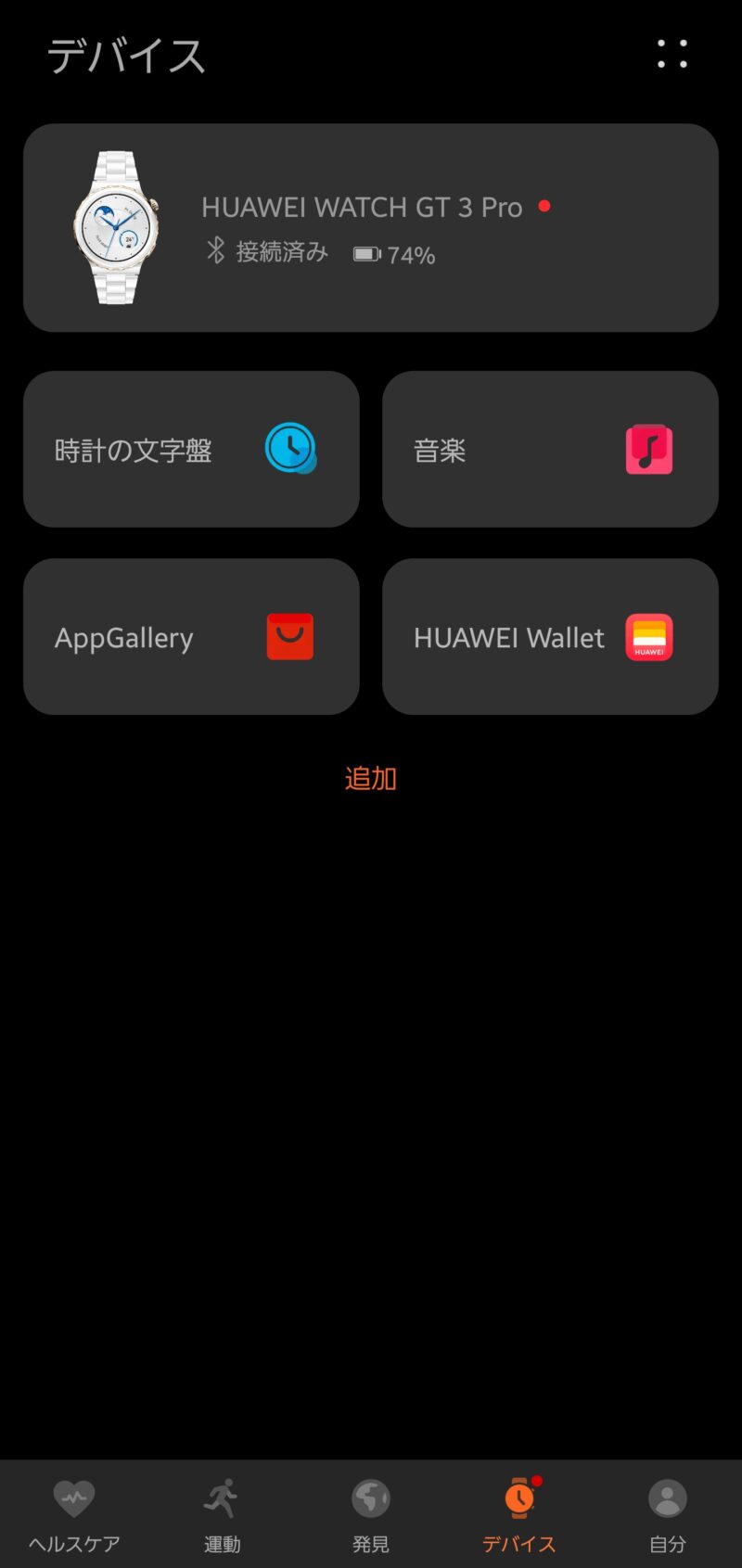
ヘルスケアで驚いたのは2019年8月の運動記録が同期されていたことです。
たぶんHuawei Band 3 Proを使っていた時の記録だと思いますが、3年前の忘れていた記録にまた出会えるとは思いませんでした。
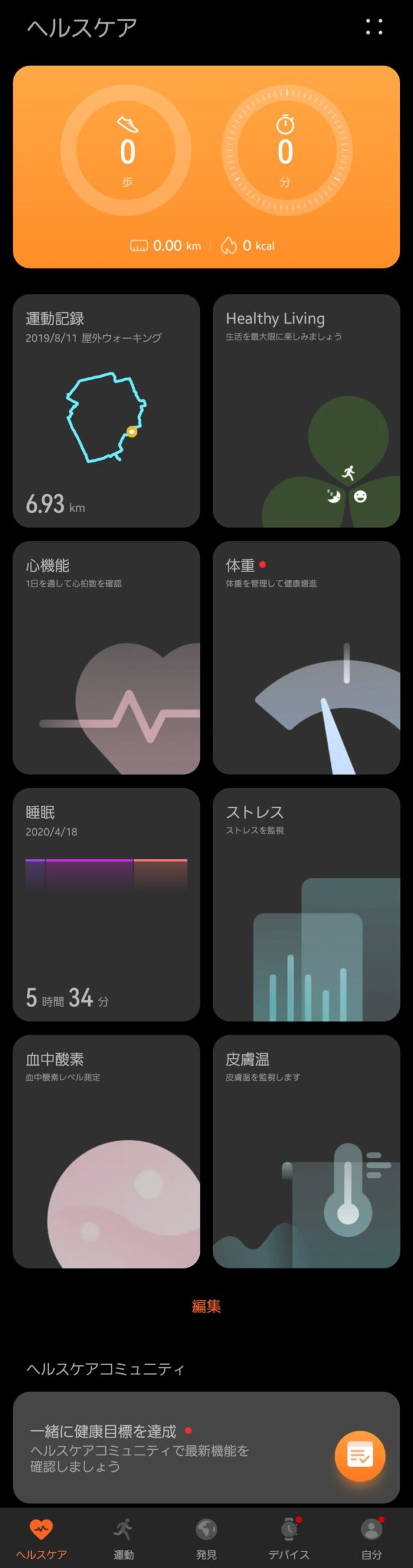
ということで、さあ色々触っていこう!と思ったところで、またまたデバイスの更新指示が・・・
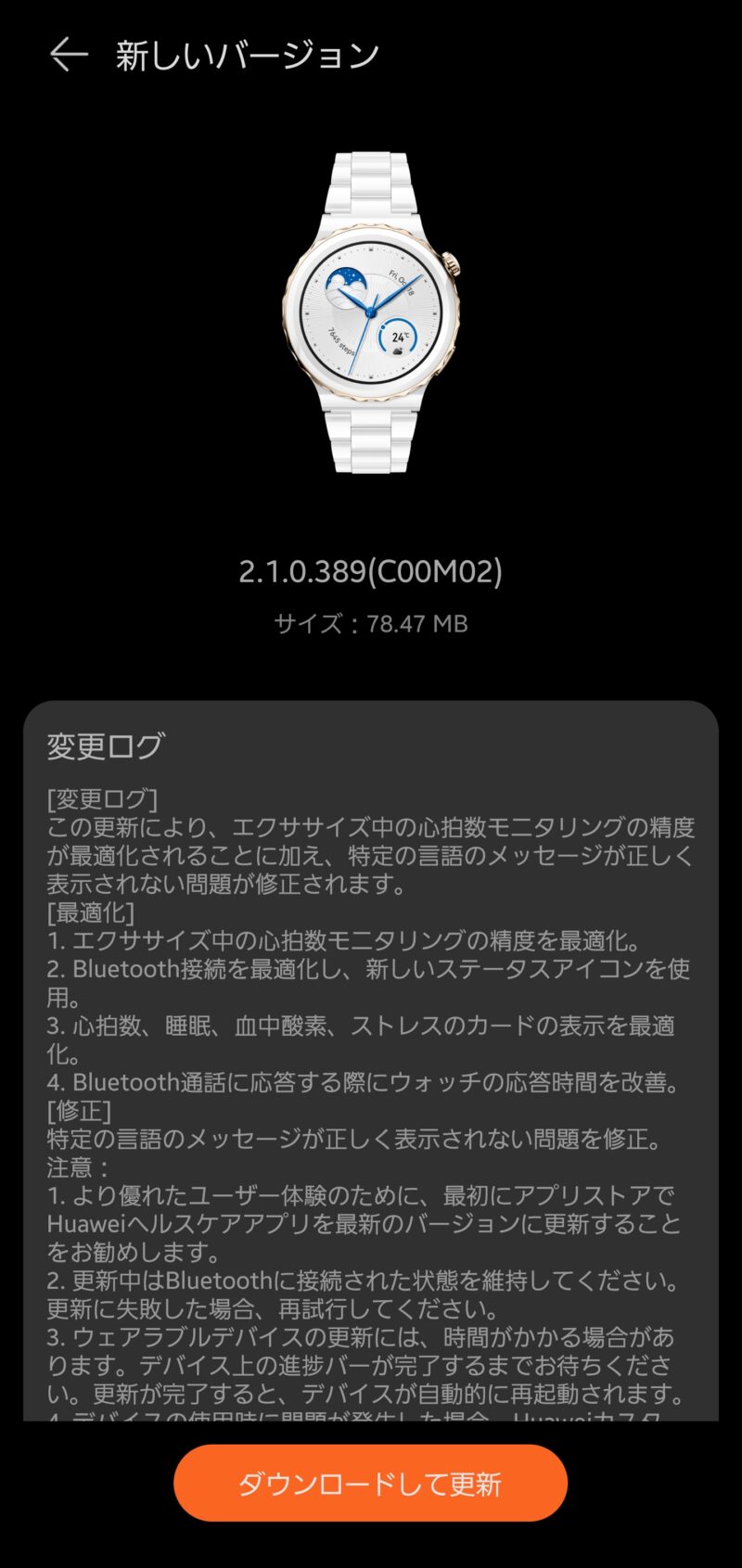
仕方ないので改めてデバイスを更新して、最新の状態にしてからどんどん触っていこうと思います!
まとめ(ペアリングは手順通りやれば簡単!)
やっとHUAWEI WATCH GT 3 Proを触り倒せる状態になりました!
とりあえず現状では液晶画面の精細さ、着用時の着け心地の良さ、心地良い重さなどにとても満足しています。
今年に入ってからAmazfit GTR3 Proをずっと使ってきたので、HUAWEI WATCH GT 3 Proと比較しながらスマートウォッチごとの違いなども別記事でレビューしていきます!

Twitter/Instagramもやっているのでぜひ登録をお願いします!
ではまた!!











コメント